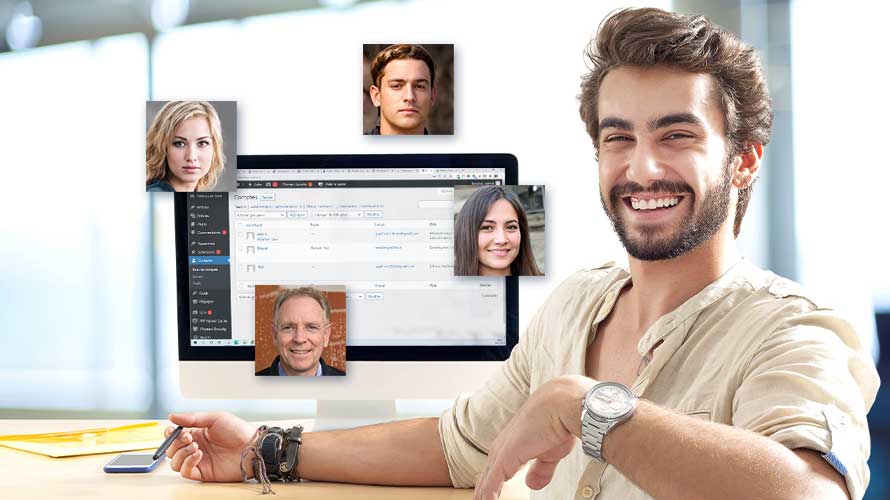En choisissant de créer votre site web avec WordPress, vous pouvez bénéficiez d’un outil efficace mais aussi de la possibilité de travailler à plusieurs sur votre site web. Chaque utilisateur aura un rôle précis, avec des accès différents selon les tâches qu’il aura à accomplir.
WordPress embarque avec lui un puissant système de gestion qui permet de gérer les utilisateurs d’un site WordPress facilement.
Ainsi, vous pouvez répartir les tâches au sein de votre site à différents profils qui peuvent chacun exercer de façon indépendante. De plus, avec ce CMS, vous êtes capable de limiter certains accès aux utilisateurs. Mais vous pouvez aussi ajouter des nouveaux utilisateurs, supprimer d’autres ou encore modifier leurs informations.
Connaître le rôle de chaque utilisateur
Les utilisateurs WordPress sont regroupés en différents types de profils. À chaque type d’utilisateur correspond une liste de rôles distincts à réaliser :
- Administrateur : un administrateur est l’utilisateur qui a le contrôle total du site. Tout d’abord, celui-ci peut ajouter, modifier ou supprimer d’autres utilisateurs. Ce rôle lui confie également le plein pouvoir de modifier le thème visuel, ajouter ou mettre à jour les extensions. De plus, celui-ci peut ajouter des articles, publier ou encore modifier les articles existants et les mettre à jour. Le rôle d’administrateur lui permet d’accéder à toutes les sections du site sans aucune restriction.
- Auteur : les auteurs ont la possibilité de créer, modifier et publier leurs propres contenus. De plus, ces derniers peuvent ajouter des images ou des contenus multimédias divers à leurs articles. Mais ils peuvent aussi voir et gérer les commentaires générés sur leurs propres contenus. En plus, le rôle d’auteur permet également de personnaliser son propre profil. Cependant, il faut noter qu’un auteur ne peut pas supprimer ni modifier les contenus créés par d’autres auteurs.
- Éditeur : par opposition aux auteurs, les éditeurs d’un site créé avec WordPress ont le contrôle total sur l’ensemble de contenus du site. Ainsi, ils ont le pouvoir de créer, modifier, publier ou encore supprimer les contenus du site et même ceux crées par d’autres utilisateurs. De plus, ces derniers peuvent gérer les commentaires sur leurs propres contenus, mais aussi des autres.
- Abonné : les abonnés ne jouent pas un grand rôle sur un site basé sur WordPress. Ces derniers sont autorisés simplement à se connecter et modifier les informations de leurs profils. Ainsi, ils ne peuvent ni supprimer, ni ajouter des contenus, ni encore moins faire la modération de commentaires qui sont sur le site.
- Contributeur : un utilisateur affecté avec un rôle de contributeur peut uniquement lire les contenus (articles créés) et modifier ou supprimer les contenus qu’ils ont eux même créés.
Gérer les utilisateurs d’un site web WordPress
Pour gérer les utilisateurs de votre site, vous devez tout d’abord vous connecter au tableau de bord WordPress.
Une fois connecté, vous devez vous rendre dans la section « comptes » puis dans l’option « tous les comptes ».
Vous aurez alors un aperçu complet de tous les utilisateurs que vous avez actuellement sur votre site.
Les utilisateurs sont regroupés dans un tableau avec leurs informations essentielles. Vous avez notamment leurs identifiants, leurs noms, leurs adresses e-mails, leurs rôles et leurs nombres de publications réalisées jusqu’ici.
Il peut arriver que vous ayez beaucoup d’utilisateurs sur votre site. Ainsi, lorsque vous souhaitez retrouver rapidement un utilisateur, vous pouvez vous servir de la barre de recherche présente sur cette interface.
Commencez par renseigner le nom de l’utilisateur, ensuite cliquez sur « rechercher des comptes ». Cette méthode vous permettra ainsi de gagner du temps.
Ajouter un nouvel utilisateur
Pour ajouter un nouvel utilisateur, vous devez d’abord vous rendre dans l’interface de gestion des utilisateurs.
Pour cela vous devez accéder depuis votre tableau de bord WordPress à « comptes › tous les comptes ».
Comme cette image d’illustration le montre, localisez le bouton « ajouter » et cliquez dessus.
Une fois appuyé, vous serez redirigé vers une nouvelle interface (image ci-dessus). Vous avez plusieurs champs à remplir :
- Identifiant : c’est un champ obligatoire à remplir pour qu’un compte soit créé. Vous pouvez idéalement le remplir avec le prénom du nouvel utilisateur. Celui-ci lui permettra de se connecter au tableau de bord afin d’exécuter son rôle. Une fois renseigné et enregistré, vous ne pouvez plus le modifier plus tard.
- E-mail : c’est une autre coordonnée essentielle qu’il faut indiquer. En pratique, c’est l’adresse que va utiliser cet utilisateur dans le but de se connecter ou recevoir des messages venant du site.
- Prénom et nom : celui-ci peut être différent de l’identifiant. Il s’agit du nom propre et complet de l’utilisateur. Le remplissage de ces deux champs est optionnel. Donc, vous pouvez ne pas les renseigner, ils ne devront pas empêcher la création du compte utilisateur.
- Site web : il s’agit d’une option facultative. Mais si vous souhaitez la personnaliser, vous pouvez y indiquer l’adresse du site de l’utilisateur.
- Langue : normalement, c’est la langue générale du site qui sera indiquée dans ce champ. Mais pour une raison ou une autre, vous pouvez renseigner une langue au choix de l’utilisateur.
- Mot de passe : il s’agit d’une autre coordonnée obligatoire pour que votre utilisateur se connecte à son compte. Vous devez indiquer un mot de passe fort afin de prévenir le piratage. En utilisant, le bouton « générer un mot de passe », vous pouvez obtenir rapidement un bon mot de passe.
- Envoyer une notification au compte : lorsque vous cochez cette case, le nouvel utilisateur recevra un message dans son adresse e-mail. Dans ce courriel, sont renseignées des informations relatives à la création de son compte.
- Rôle : c’est ici que vous devez déterminer les tâches que peut exécuter le nouvel utilisateur sur votre site. Pour cela, vous devez choisir entre les différents rôles proposés en cliquant sur la liste déroulante.
Après avoir indiqué tous les renseignements demandés, vous devez cliquer sur le bouton « ajouter un compte ».
Modifier les informations des utilisateurs existants
Lorsque vous avez déjà créé un compte d’un utilisateur, il est aussi possible de modifier toutes ses informations. Notez cependant que vous ne pouvez pas changer son identifiant. Pour ce faire, vous devez accéder aux comptes de tous les utilisateurs et localiser le compte concerné. Ensuite, vous devez le survoler avec votre curseur puis cliquer sur « modifier ». Une fois cela fait, vous serez redirigé dans une nouvelle interface (référence image ci-dessous).
- Éditeur visuel : cette section vous permet d’activer ou désactiver l’éditeur visuel pour cet utilisateur. Ainsi, vous devez vous servir de la case à cocher présente sur cette option.
- Couleurs de l’interface d’administration : vous avez aussi la possibilité de personnaliser les couleurs de l’interface d’administration de cet utilisateur. Vous pouvez choisir entre les cinq compositions de couleurs proposées.
- Raccourcis clavier : en cochant cette case, vous permettez à cet utilisateur de modérer les commentaires en se servant des raccourcis claviers.
- Barre d’outils : vous pouvez ou non cocher cette case. Cela permettra à cet utilisateur d’afficher une barre d’outils au-dessus de la page lorsque celui-ci se connecte sur le site. Lorsque cette case est cochée, l’utilisateur a la possibilité de se connecter directement à l’espace d’administration du site.
- Langue : définissez la langue que vous souhaitez.
- Nom à afficher publiquement : dans la section « nom à afficher publiquement », vous avez la possibilité de personnaliser le nom qui sera associé à cet utilisateur lorsque celui-ci effectue une tâche sur le site. Notamment lorsque cet utilisateur rédige ou commente un article. Notez aussi que ce nom peut être différent de son identifiant.
- Informations de contact : cette section vous permet de modifier les coordonnées de l’utilisateur telles que son adresse e-mail, le site, etc.
Vous pouvez aussi au besoin changer d’autres informations de l’utilisateur et passer à l’étape suivante.
- Renseignements biographiques : cette section vous permet de créer une biographie de l’utilisateur. Cela peut être constitué de son parcours, son expérience dans le métier, ses réalisations, etc. Notez que ces informations peuvent être affichées publiquement sur le site.
- Illustration du profil : cette section vous donne la possibilité de personnaliser l’image de profil de l’utilisateur. Cette image peut être sa photo réelle ou n’importe quelle autre image. Notez aussi que cette photo peut apparaître publiquement sur le site. Pour personnaliser cette illustration, vous devez créer un profil sur Gravatar avec la même adresse e-mail qui est associée à ce compte. Dès que cela est fait, l’image sera automatiquement affichée sur le site en remplaçant l’image par défaut.
- Nouveau mot de passe : cette section devient utile si vous souhaitez renseigner un nouveau mot de passe pour cet utilisateur.
- Réinitialisation du mot de passe : avec cette section, vous avez la possibilité de réinitialiser de lui-même son mot de passe de cet utilisateur. Pour cela, vous devez cliquer sur le bouton « envoyer le lien de réinitialisation ». Dès que cette action est faite, l’utilisateur reçoit dans son adresse un e-mail contenant un lien lui permettant de modifier son mot de passe. Les étapes à suivre sont simples.
Après avoir terminé toutes les modifications, vous devez cliquer sur le bouton « mettre à jour le compte » afin d’appliquer ces changements.
Changer le rôle des utilisateurs
Pour gagner du temps, WordPress vous permet de changer les rôles des utilisateurs directement depuis l’interface de gestion de ces derniers. Si vous souhaitez modifier les rôles de plusieurs utilisateurs au même moment, vous devez commencer par cocher tous ceux qui sont concernés. Ensuite, cliquez sur la liste déroulante pour le changement de rôles (référence image ci-dessus).
Choisissez le rôle que souhaitez appliquer et enfin cliquez sur le bouton « changer ».
Supprimer des utilisateurs
Pour supprimer plusieurs utilisateurs à la fois, vous devez commencer par les sélectionner en cochant les cases correspondantes. Ensuite, cliquez sur la liste déroulante « actions groupées », puis sur le bouton « supprimer ».
De même, vous avez aussi la possibilité de supprimer un utilisateur isolé. Pour cela, vous devez le survoler avec votre curseur. Ensuite, vous devez cliquer sur le bouton rouge « supprimer » (référence image ci-dessous).
Une fois cela fait, vous serez redirigé dans une nouvelle interface (cf image ci-dessous).
Ensuite vous devez cliquer sur « confirmer cette action ». Dès que cette action est effectuée, le compte sera définitivement supprimé.
Enfin, vous êtes désormais capable de gérer les utilisateurs d’un site WordPress. Si vous rencontrez des problèmes dans la gestion de vos utilisateurs, n’hésitez pas à nous écrire dans les commentaires.